[SDM – PASSATION] Gérer l’étape Décision dans Passation
Ce tutoriel dédié aux acheteurs publics, explique une méthode pour gérer l’étape décision d’un marché sur la plateforme Mégalis.
L’étape Décision se fait après l’Ouverture et l’Analyse. Les entreprises sont notifiées des décisions prises par l’acheteur publics.
Gérer l’étape Décision permet de publier les données essentielles. Cette étape ne permet pas d’informer les attributaires où les entreprises non retenues. Pour cela, il faut passer par la messagerie de la salle des marchés (voir tutoriel « Utiliser la messagerie de la salle des marchés« )
Pour passer en phase Décision, dans l’ouverture et l’analyse, il vous faut cliquer sur « Passer à l’attribution » :

Ensuite, si vous revenez sur le tableau de bord de votre marché, on s’aperçoit qu’il est passé au statut « D » pour « Décision ».
Cliquez sur ce bouton « Décision ».
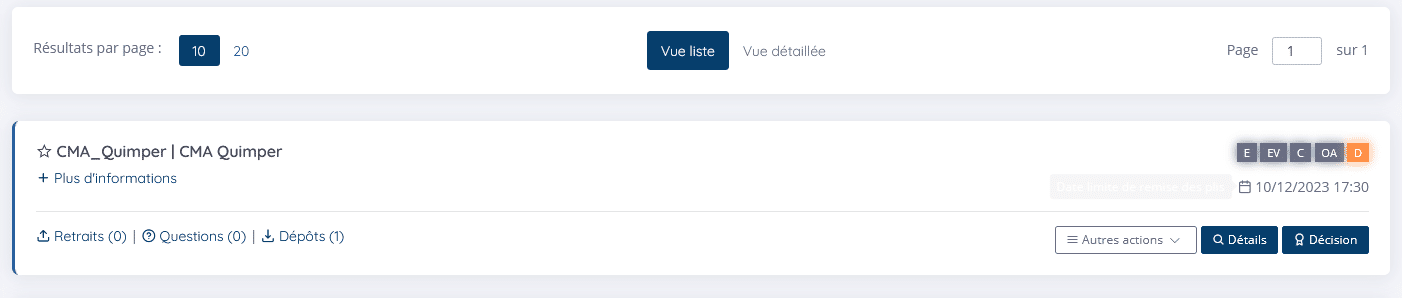
L’ agent habilité accède à l’onglet Décision (1) où il peut sélectionner, par lot, le type de décision. En cliquant sur le bouton « Actions », un menu déroulant s’ouvre :
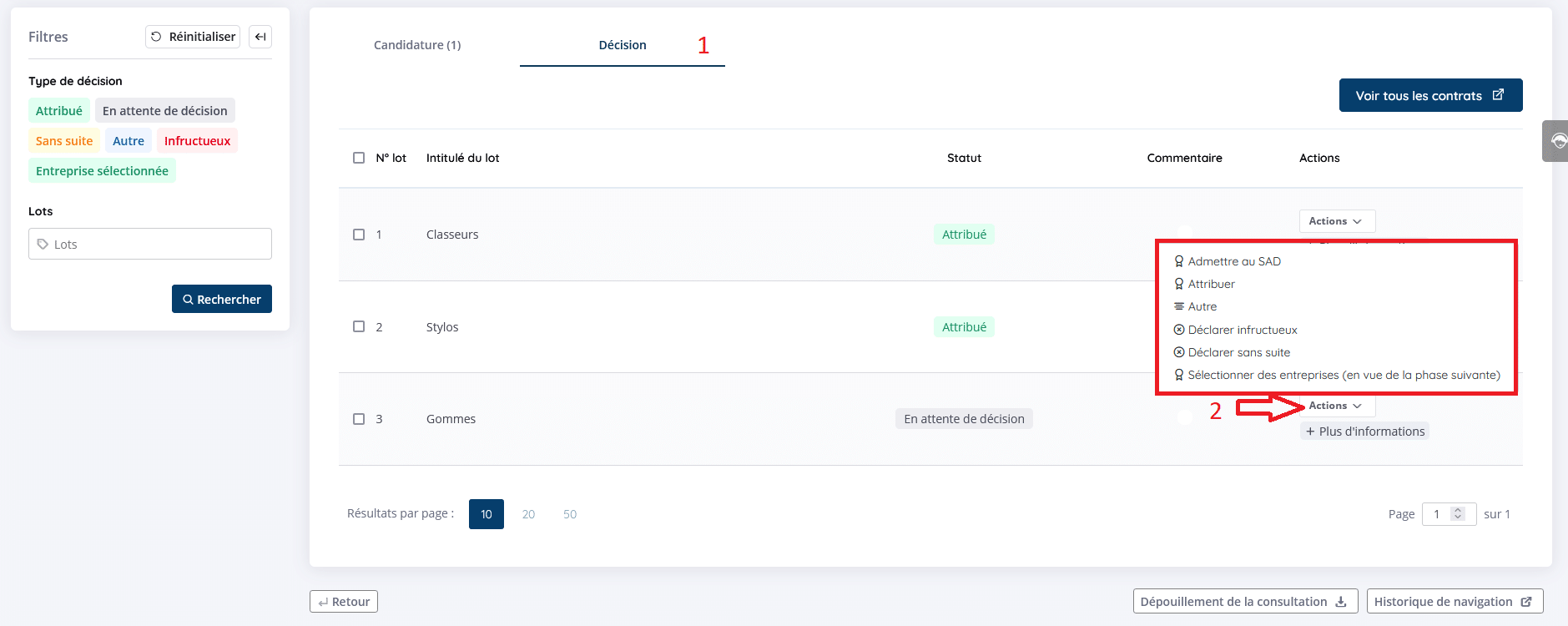
« Déclaration Sans suite » : Utilisée lorsque la procédure d’attribution est annulée ou interrompue pour une raison spécifique, comme un changement de besoin ou une impossibilité de sélectionner un soumissionnaire.
« Déclaration Infructueux » : Indique que la procédure n’a pas permis de recevoir des offres conformes ou satisfaisantes, et qu’aucun soumissionnaire n’a été sélectionné.
« Sélection des entreprises (en vue de la phase suivante) » : Employée dans les procédures à phases de dématérialisation multiples où des soumissionnaires sont sélectionnés pour continuer dans une étape ultérieure du processus.
« Autre » : Permet de spécifier une action particulière ou personnalisée qui ne correspond pas aux options prédéfinies.
Grâce au menu déroulant, sélectionnez le type de décision pour le lot. Dans notre cas ce lot est attribué à une entreprise. Vous pouvez également déclarer ce marché « sans suite » ou « infructueux » si besoin.
![]() vous ne pourrez pas revenir sur ces choix.
vous ne pourrez pas revenir sur ces choix.
En cochant plusieurs lots, vous pouvez également grâce au menu « Actions groupées » sélectionner le même type de décision pour plusieurs lots.
Dans notre cas, les deux lots sont attribués.
Une fois votre choix fait, cliquez sur « OK ».
Une fenêtre pop-up va s’ouvrir. Assurez-vous d’avoir autorisé les fenêtres pop-up de la salle des marchés.
Si vous avez fait les choix « sélectionner les entreprises » ou « déclarer sans suite » ou « déclarer infructueux », les manipulations s’arrêtent là, il n’y a pas d’autre action à effectuer sur votre marché.
Si vous avez fait le choix « Attribuer », une fenêtre pop-up va s’ouvrir. Une fenêtre « Détail de l’attribution » s’ouvre. Remplissez-la pour, cochez l’entreprise choisie et validez votre choix en cliquant sur « Affecter aux attributaires sélectionnés ».
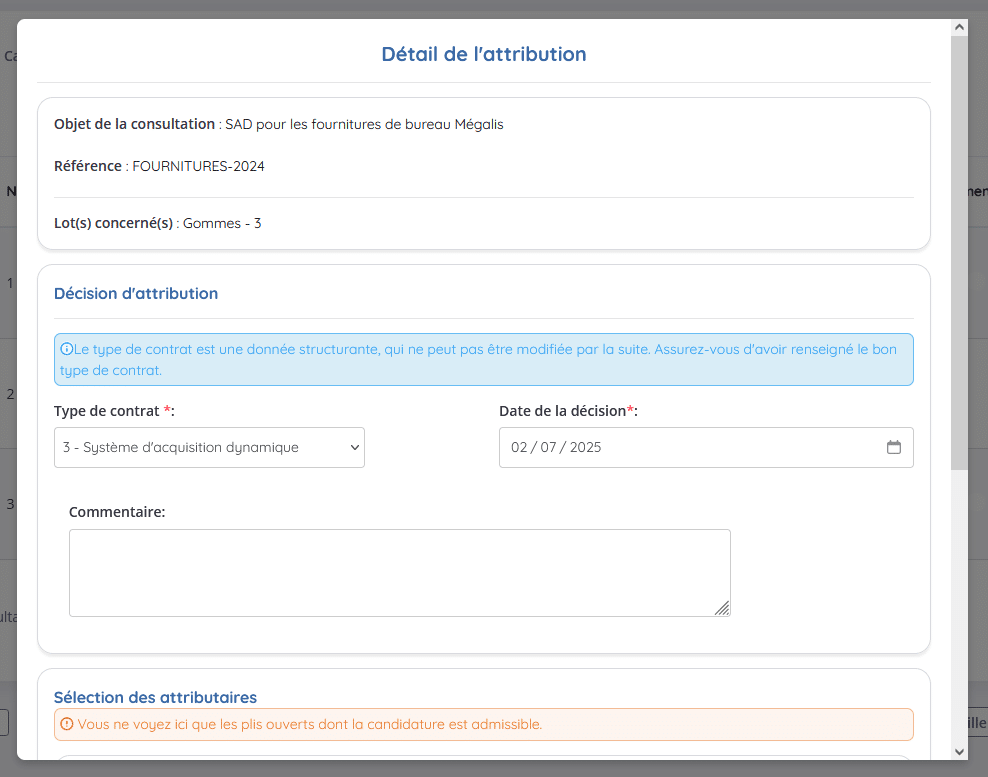
Les principales informations de la consultation sont reprises (1).
Saisissez la date de la décision d’attribution (date du conseil municipal ou de la CAO) (2).
Pour chaque lot, vous retrouvez les entreprises dont vous avez ouvert les plis électroniques :
- « El » correspond à une réponse électronique.
- « Pa » correspond à une réponse papier.
Si vous ne savez pas reporter une réponse papier, consulter le tutoriel dédié : [SDM – PASSATION] : Ajouter et ouvrir un pli papier
A ce stade, il ne vous sera toutefois plus possible d’ajouter une réponse papier pour cette consultation.
Pour indiquer quelle entreprise vous retenez attributaire, cochez la case qui se trouve devant son nom (3).
Faites-le pour chaque lot.
Cliquez ensuite sur « Valider » (4).
Depuis votre tableau de bord, Accédez à la fiche contrat en cliquant sur le bouton bleu « Fiche contrat ».
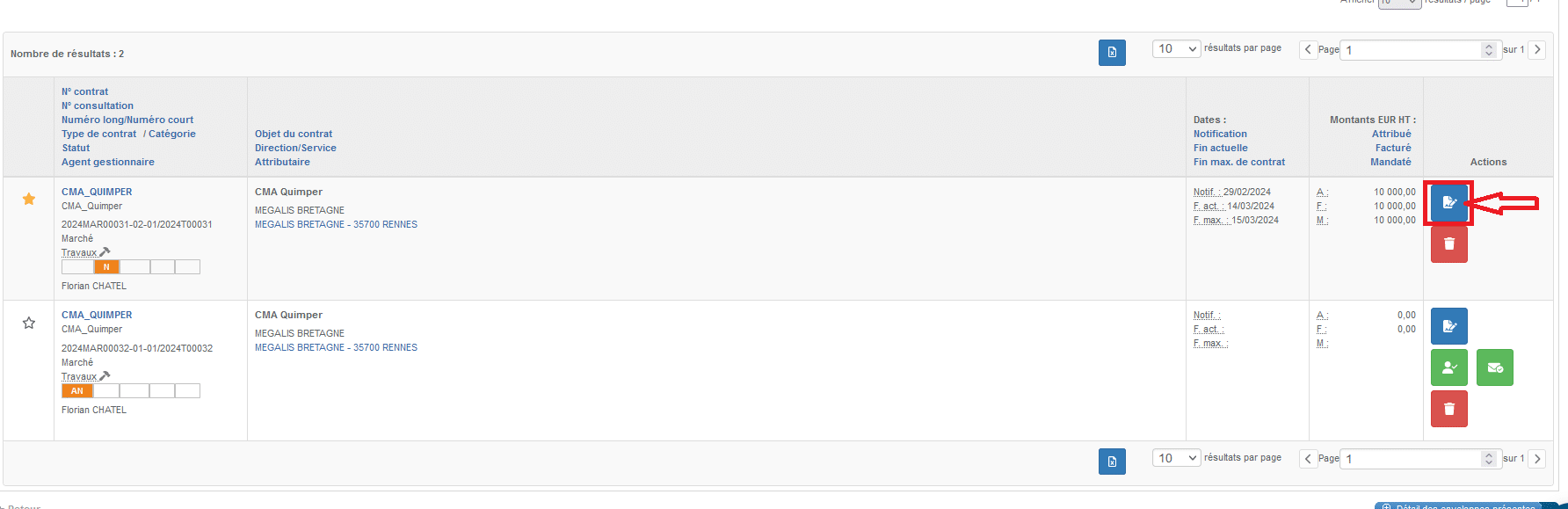
Cliquez sur le crayon en haut à droite de la fiche contrat pour accéder à la modification.
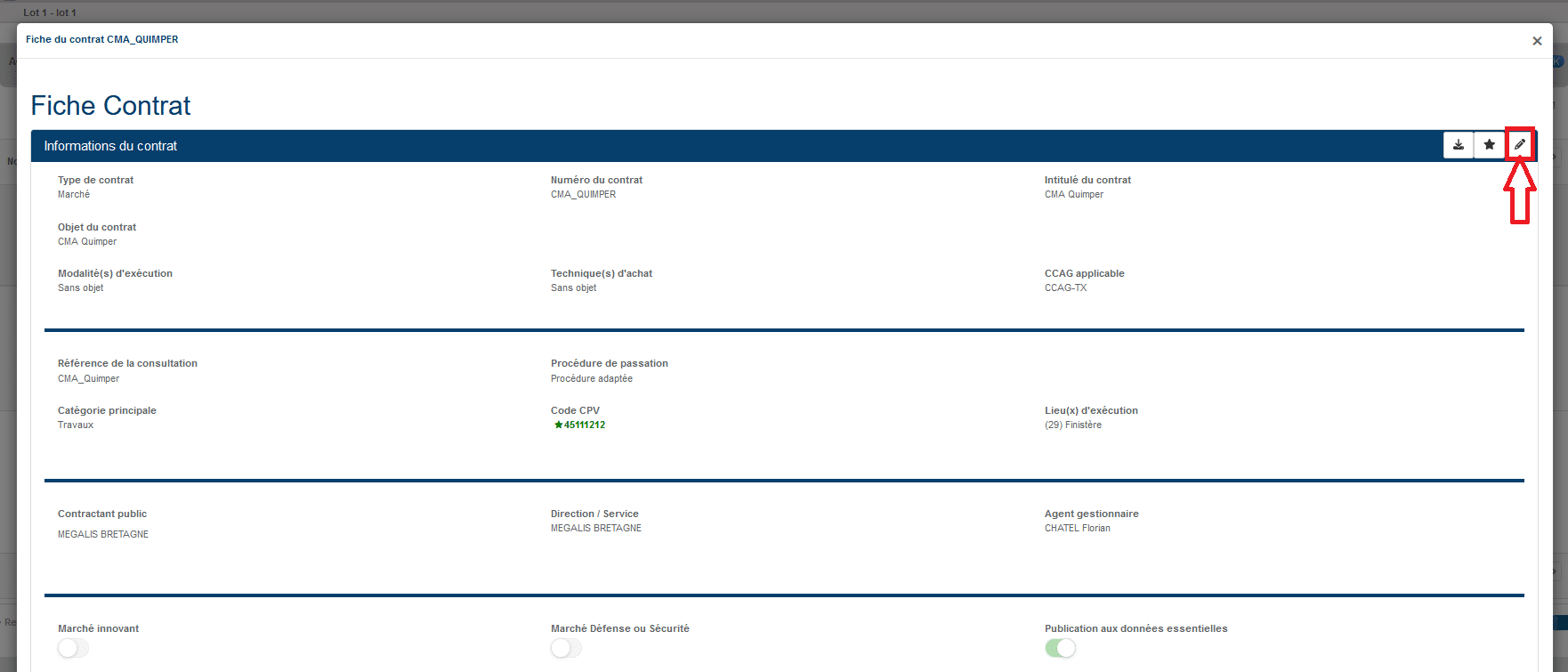
Suite à l’étape « Attribution », votre fiche contrat est pré-remplie.
Vous devez notamment compléter le bloc « Dates » :
- La date réelle de notification du contrat (1)
- La date réelle de fin du contrat (2)
- La date réelle de fin maximale du contrat, c’est à dire avec tous les renouvellements (3)
- La durée de marché est automatiquement calculée (4)
- Si la date de démarrage du contrat est différente de la date de notification, vous pouvez également l’indiquer (5)
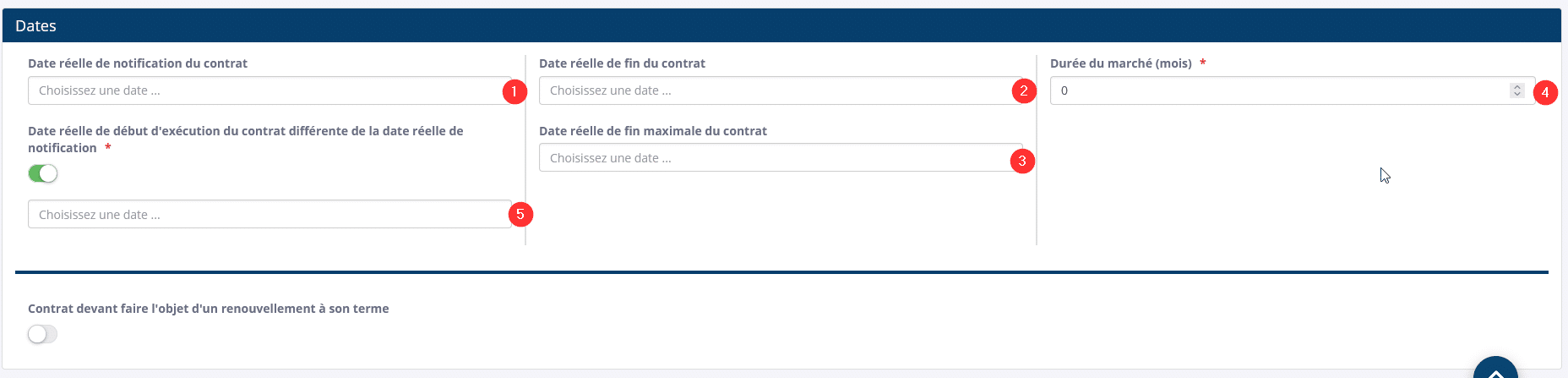
Puis le bloc « Montants »
A minima :
- La forme du prix
- Le montant initial
- Puis le type de prix
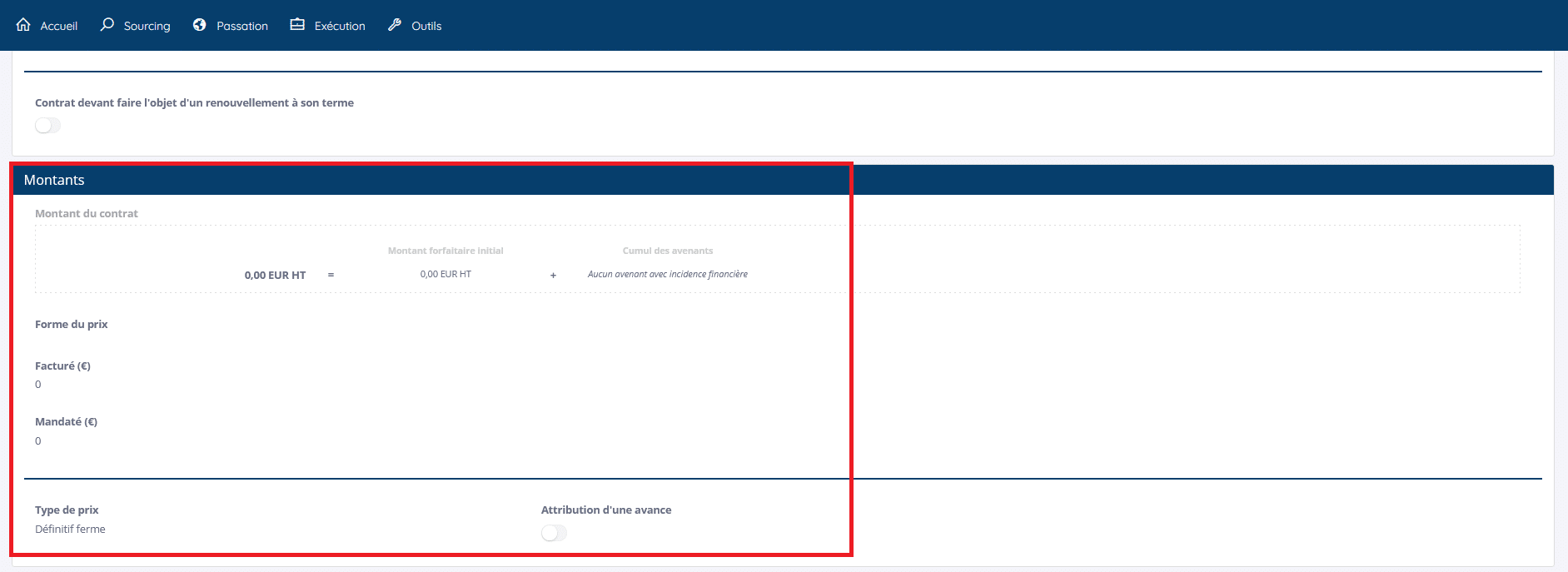
Enfin, indiquez si votre marché comporte des « Considérations sociales et/ou environnementales ».

Une fois les cases obligatoires complétées, vous pouvez « Valider » votre contrat.
Si vous n’avez pas toutes les informations, vous pouvez cliquer sur « Fermer » pour reprendre votre saisie plus tard.
Quelle différence entre la date de fin de marché et celle de fin maximale de marché ?
La date de fin maximale correspond à la date maximale du contrat en prenant en compte toutes les reconductions prévues dans le contrat. S’il n’y a pas de reconduction possible, indiquer la même date que la date de fin de marché (4).
![]() Vous pouvez modifier le numéro de contrat attribué automatiquement par la plateforme.
Vous pouvez modifier le numéro de contrat attribué automatiquement par la plateforme.
Cliquez sur ce numéro de contrat , puis sur « Modifier ».
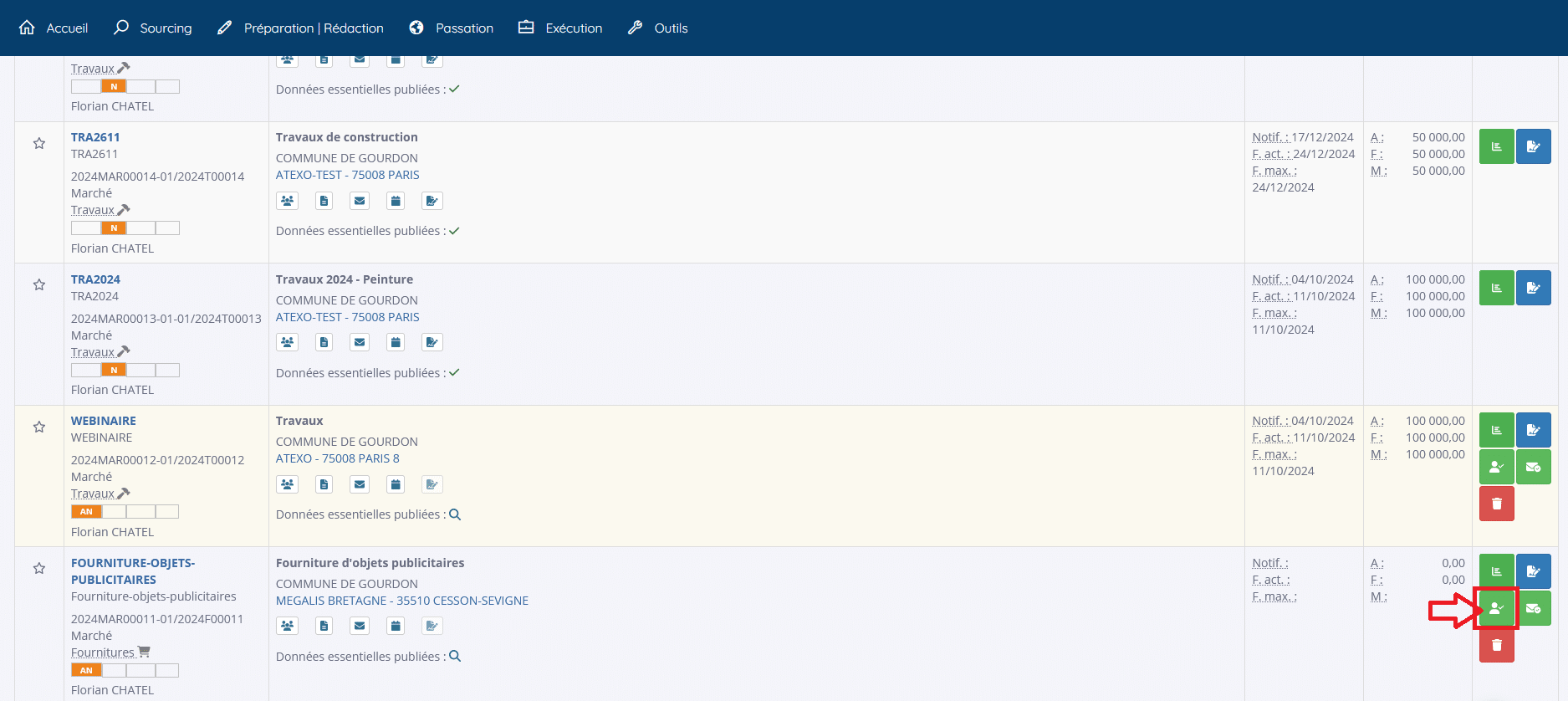
Si vous avez déjà notifié l’entreprise attributaire via la messagerie sécurisée de votre marché, vous pouvez directement « Publier le contrat » (1)
Un message de demande de confirmation s’affiche alors à l’écran. Cliquez sur « Oui »
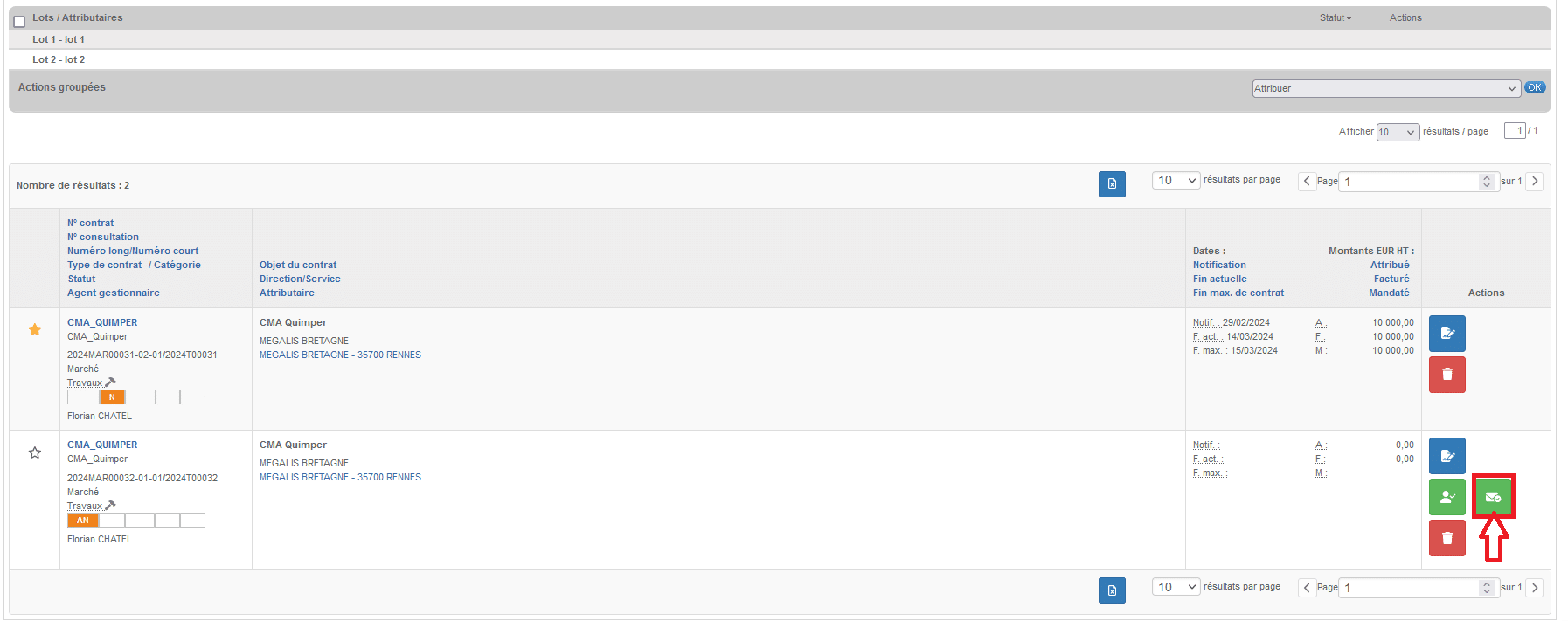
Si vous n’avez pas notifié l’entreprise, vous pouvez lui envoyer la notification par la messagerie sécurisée en cliquant sur « Notifier par messagerie » (2)
Un message de demande de confirmation s’affiche alors à l’écran. Cliquez sur « Oui »
Vous êtes alors redirigé vers la page de rédaction du message de notification dans la Messagerie sécurisée.
Après confirmation, le statut de votre contrat à changé. Il est maintenant « En cours »

A noter que :
- Le passage du contrat à l’état « En cours » se fait automatiquement à partir de la date de notification de votre marché.
- Il reste dans cet état jusqu’à la date de fin de marché. Il passera alors à l’état « Clos »
L’étape décision est terminée côté passation. Pour la compléter, vous devez publier les données essentielles depuis le Module Exécution. Rendez-vous sur le tutoriel dédié.
